Jak uzyskać dostęp do mojego iCloud — dostępnych wiele sposobów
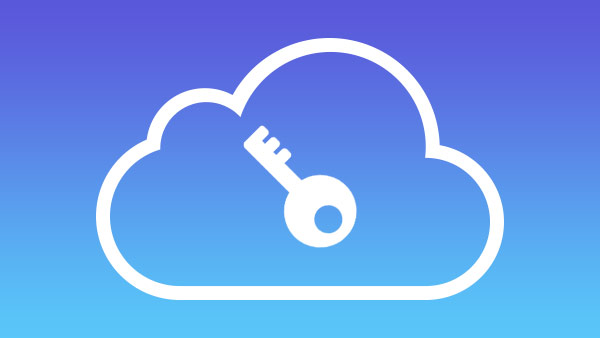
Na naszym iPhonie, iPadzie lub iPodzie zawsze jest za dużo danych, a my już przyzwyczailiśmy się do automatycznego synchronizowania wszystkich naszych danych iOS, takich jak zdjęcia, zdjęcia, kontakty, notatki, muzyka i filmy. Wielu zapytało, w jaki sposób mogę uzyskać dostęp do mojego iCloud na innym forum, tutaj pokażemy ci różne, ale typowe sposoby uzyskiwania dostępu do kopii zapasowej iCloud, włączając w to iCloud Drive.
Część 1: Dostęp do iCloud z iCloud Drive
Jeśli zaktualizowałeś system operacyjny iOS do iOS 8 lub nowszego, możesz użyć iCloud Drive, aby uzyskać dostęp do wszystkich aktualnych dokumentów kopii zapasowych. iCloud Drive jest domyślnie ukryty, możesz go pokazać na ekranie głównym, a także wyłączyć.
1. otwarte Ustawienia na urządzeniu z iOS i znajdź iCloud.
2. Stuknij w iCloud Drive.
3. Przełącznik "Pokaż na ekranie głównym"włączony, zaznaczając pole.
4. Przejdź do ekranu głównego i uruchom iCloud Drive, a następnie możesz zarządzać wszystkimi swoimi dokumentami.
Porady:
Jeśli chcesz ponownie ukryć iCloud Drive, możesz po prostu powtórzyć te same kroki i wyłączyć.
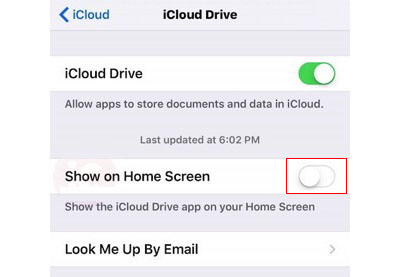
Plusy:
Dzięki usłudze iCloud Drive możesz aktualizować pliki i foldery na wszystkich urządzeniach, w tym na iOS, Mac, a nawet na komputerze z systemem Windows.
Wady:
Nie możesz bezpośrednio używać plików w iCloud Drive, możesz uzyskać dostęp tylko do plików z aplikacjami obsługującymi iCloud Drive. A aplikacja internetowa to wciąż wersja beta, która nie może działać płynnie przez cały czas.
Część 2: Dostęp do iCloud na stronie icloud.com
Większość użytkowników Apple może wybrać witrynę icloud.com, aby wyświetlić szczegóły dotyczące ich kopii zapasowej iCloud w trybie online, która jest zwięzłym i łatwym sposobem zarządzania danymi.
1. Zaloguj się na icould.com ze swoim Apple ID.
2. Możesz widok Pliki iCloud w aplikacjach obsługujących iCloud, jeśli chcesz.

Część 3: Dostęp do iCloud z iCloud dla Windows
Apple zapewnia użytkownikom systemu Windows iCloud dla Windows uzyskać dostęp do kopii zapasowej iCloud.
1. Pobierz i zainstaluj iCloud dla Windows do komputera z systemem Windows z oficjalnej strony Apple.
2. Uruchom i Zaloguj się iCloud dla Windows.
3. Kliknij Magazynowanie i możesz uzyskać dostęp do danych iCloud na swoim komputerze z Windows.
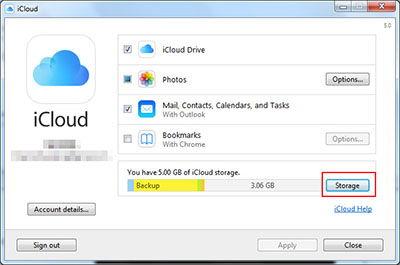
Część 4: Dostęp do iCloud z aplikacją iCloud na komputerze Mac
Pamiętaj, że masz najnowszy system OS X, przynajmniej OS X Yousemite (10.10), a następnie możesz kliknąć Menu Apple -> Preferencje systemowe -> iCloud, zaloguj się i działaj jako iCloud dla Windows, aby uzyskać dostęp do danych iCloud.
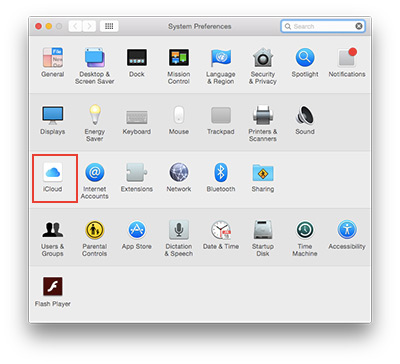
Część 5: Dostęp do iCloud z Odzyskiwanie danych iOS
Odzyskiwanie danych iOS to nie tylko narzędzie do odzyskiwania danych, które można odzyskać, ale także potężny program do szczegółowego przeglądania kopii zapasowej w usłudze iCloud, w tym Strumień zdjęć, Pliki wideo aplikacji, Kontakty, WhatsApp, Safari Bookmark i tak dalej.
Podłącz iPhone'a do programu
Pobierz i zainstaluj Tipard iOS Data Recovery. Skontaktuj się Twój iPhone do komputera za pomocą kabla USB.
Odzyskaj z kopii zapasowej iCloud
Kliknij Odzyskaj z pliku kopii zapasowej iCloud z górnej karty. Zaloguj się przy użyciu swojego Apple ID.

Pobierz kopię zapasową iCloud
Różne kopie zapasowe iCloud będą wyświetlane w głównym interfejsie, wybierz ten, do którego chcesz uzyskać dostęp, a następnie kliknij przycisk Do pobrania przycisk do pobierania plików.

Uzyskaj dostęp do danych iPhone'a
Wybierz inny typ pliku na pasku po lewej stronie widok je szczegółowo.

Różne sposoby pokazują, w jaki sposób uzyskać dostęp do kopii zapasowej iCloud, ale powinieneś wiedzieć, że możesz lepiej zarządzać kopią zapasową za pomocą iPhone Transfer, który umożliwia tworzenie kopii zapasowych dokumentów i danych w bardziej bezpieczny sposób, na przykład zsynchronizuj iPada z komputerem.

- Uzyskaj dostęp do kopii zapasowej iCloud na swoim Windows / Mac
- Odzyskaj usunięte dane z urządzeń iOS / kopii zapasowej iCloud / kopii zapasowej iTunes
- Obsługa wszystkich urządzeń z systemem iOS - iPhone, iPad, iPod Touch
- Wysoce kompatybilny z systemem iOS 9.3
Jak uzyskać dostęp do mojego iCloud — dostępnych wiele sposobów







